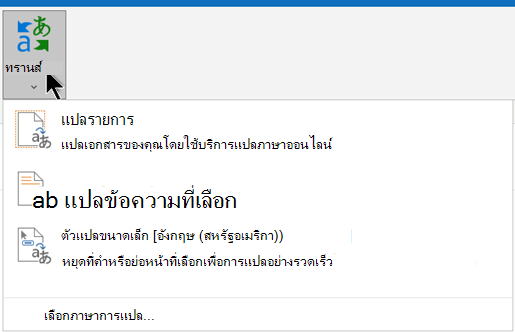แปลข้อความอีเมล
ใน Outlook คุณสามารถแปลคํา วลี และข้อความทั้งหมดได้เมื่อคุณต้องการ คุณยังสามารถตั้งค่า Outlook เพื่อแปลข้อความที่คุณได้รับเป็นภาษาอื่นโดยอัตโนมัติได้
เมื่อคุณได้รับข้อความในภาษาอื่น คุณจะเห็นพร้อมท์ที่ด้านบนของข้อความเพื่อถามว่าคุณต้องการ Outlook แปลเป็นภาษาที่คุณต้องการหรือไม่
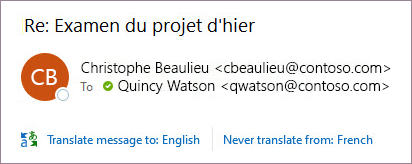
เมื่อคุณได้รับอีเมลเป็นภาษาอื่น คุณสามารถตอบกลับได้สองวิธีดังนี้
-
ในข้อความ ให้เลือก แปลข้อความ Outlook แทนที่ข้อความด้วยข้อความที่แปลแล้ว และการแปลนี้จะถูกแคชไว้เป็นเวลา 15 วัน ซึ่งหมายความว่าคุณไม่จําเป็นต้องแปลข้อความเดียวกันสองครั้ง
หลังจากที่คุณแปลข้อความแล้ว คุณสามารถเลือก แสดงต้นฉบับ เพื่อดูข้อความในภาษาต้นฉบับ หรือ เปิดการแปลอัตโนมัติ เพื่อแปลข้อความเป็นภาษาที่คุณต้องการเสมอ
-
ในข้อความ ให้เลือก ไม่แปล Outlook จะไม่ถามว่าคุณต้องการแปลข้อความเป็นภาษานั้นในอนาคตหรือไม่
ถ้าด้วยเหตุผลบางอย่าง Outlook ไม่มีตัวเลือกเหล่านี้ ให้เลือกปุ่ม แปล จาก Ribbon หรือคลิกขวาที่ข้อความแล้วเลือก แปล จากนั้น แปลข้อความ
-
บนแท็บ หน้าแรก ให้เลือก แปล > แปลข้อความ
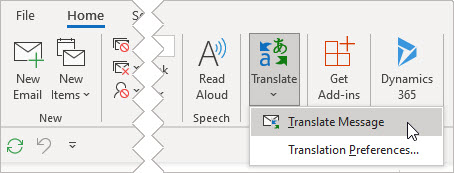
เมื่อต้องการเปลี่ยนการกําหนดลักษณะการแปลของคุณ ให้ไปที่ หน้าแรก > แปลการกําหนดลักษณะการแปล >
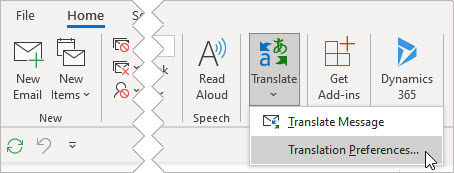
คุณสามารถตั้งค่าภาษาที่คุณต้องการได้ที่นี่
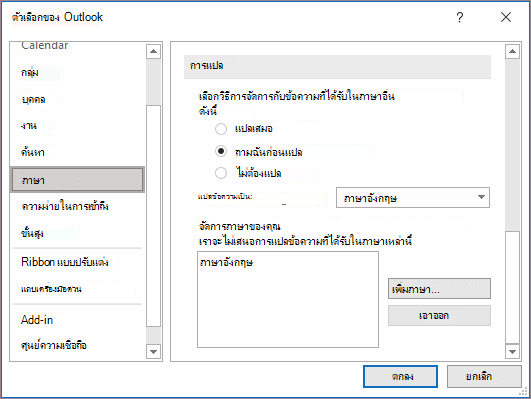
แปลบางส่วนของข้อความอีเมล
เมื่อต้องการแปลข้อความเพียงเล็กน้อยจากข้อความ ให้เลือกข้อความนั้นแล้วคลิกขวา Outlook จะแสดงการแปลในเมนูบริบทที่ปรากฏขึ้น
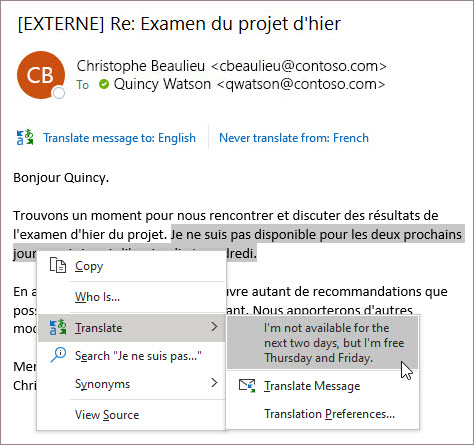
คุณยังสามารถเลือกข้อความและคลิกขวาเพื่อแปลเป็นภาษาที่คุณต้องการเมื่อคุณเขียนอีเมล เมื่อคุณคลิกข้อความที่แปลแล้ว คุณสามารถแทรกลงในข้อความที่คุณกําลังเขียนได้
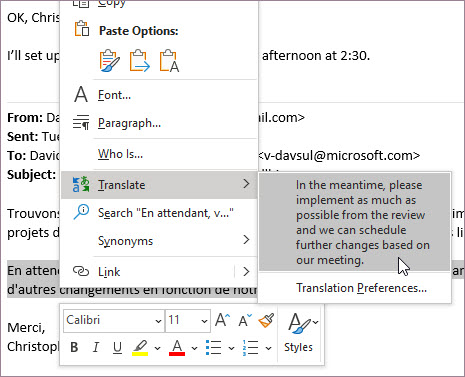
เมื่อต้องการเรียนรู้เพิ่มเติม ให้ดู การประกาศฟีเจอร์การแปลใหม่ใน Outlook
หมายเหตุ: คําแนะนําการแปลอัตโนมัติและการแปลอัจฉริยะจะพร้อมใช้งานสําหรับกล่องจดหมาย Exchange Online เท่านั้น
การใช้ข้อมูลและความเป็นส่วนตัว
การแปลทางอีเมลที่ให้บริการโดยตัวแปลภาษาสำหรับ Outlook ให้บริการโดยบริการ Microsoft Translator ออนไลน์ การส่งข้อมูลทั้งหมดจะได้รับการรักษาความปลอดภัยผ่าน SSL และจะไม่ถูกจัดเก็บ สุ่มตัวอย่าง หรือแชร์กับเอนทิตีของบุคคลแรกหรือบริษัทภายนอกใดๆ ซึ่งหมายความว่าการแปลและการประมวลผลทั้งหมดจะเกิดขึ้นบนเซิร์ฟเวอร์ในหน่วยความจําเท่านั้น (เรียกอีกอย่างหนึ่งว่าตัวเลือก "ไม่มีการติดตาม" จาก Microsoft Translator)
ตัวเลือกการแปลมีสามตัวเลือก:
แปลทั้งข้อความอีเมล
คุณสามารถแปลข้อความ Outlook ทั้งหมดด้วยคอมพิวเตอร์ ("การแปลด้วยเครื่อง") และแสดงในเว็บเบราว์เซอร์ได้ เมื่อคุณเลือกการแปลชนิดนี้ เนื้อหาในข้อความจะถูกส่งผ่านอินเทอร์เน็ตไปยังผู้ให้บริการ
หมายเหตุ: การแปลภาษาด้วยเครื่องมีประโยชน์สําหรับการสื่อหัวข้อพื้นฐานของเนื้อหา และเพื่อยืนยันว่าเนื้อหาเกี่ยวข้องกับคุณหรือไม่ สําหรับไฟล์ที่มีความแม่นยําสูงหรือไฟล์ที่ละเอียดอ่อน ขอแนะนําให้ใช้การแปลโดยมนุษย์ เนื่องจากการแปลด้วยเครื่องอาจไม่สามารถรักษาความหมายและเสียงของข้อความได้อย่างเต็มที่
เลือกภาษาของการแปลของคุณ
-
บนแท็บ รีวิว ในกลุ่ม ภาษา ให้คลิก แปล > เลือกภาษาการแปล
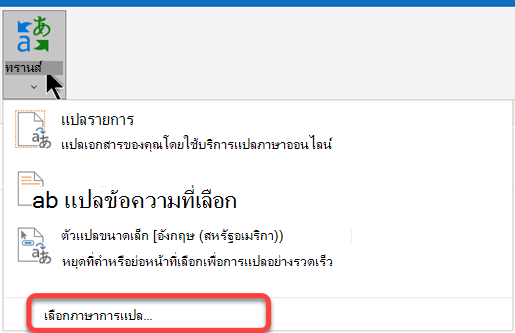
-
ภายใต้ เลือกภาษาของการแปลเอกสาร คลิก แปลจาก และ แปลเป็น เป็นภาษาที่คุณต้องการ แล้วคลิก ตกลง
แปลเอกสารหรือข้อความ
-
บนแท็บ รีวิว ในกลุ่ม ภาษา ให้คลิก แปล
-
คลิก แปลรายการ ภาษา จาก และ เป็น ที่คุณเลือกจะแสดงอยู่ในรายการ
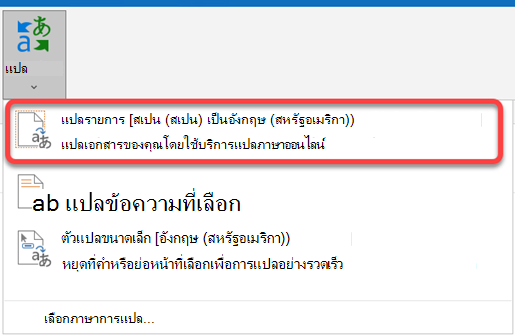
แท็บเบราว์เซอร์จะเปิดขึ้นพร้อมกับข้อความของคุณที่แสดงทั้งในภาษาต้นฉบับและภาษาที่คุณเลือกสําหรับการแปล
หมายเหตุ: ถ้านี่เป็นครั้งแรกที่คุณใช้บริการแปล คุณอาจต้องคลิก ตกลง เพื่อติดตั้งพจนานุกรมสองภาษาและเปิดใช้งานบริการแปลผ่านบานหน้าต่าง การค้นคว้า นอกจากนี้ คุณยังสามารถดูพจนานุกรมสองภาษา และบริการแปลภาษาด้วยเครื่องที่คุณเปิดใช้งานได้ ด้วยการคลิกลิงก์ ตัวเลือกการแปล ในบานหน้าต่าง การค้นคว้า ดูส่วนถัดไป ("แปลข้อความที่เลือก") เพื่อเรียนรู้วิธีการเข้าถึงบานหน้าต่างการค้นคว้า
แปลข้อความที่เลือก
คุณสามารถเลือกข้อความในข้อความอีเมล จากนั้นขอให้มีการแปล
-
ในข้อความอีเมล ให้เลือกข้อความ
-
บนแท็บ ข้อความ ให้เลือก แปล > แปลข้อความที่เลือก

-
ในบานหน้าต่าง การค้นคว้า ภายใต้ การแปล ให้เลือกภาษาเริ่มต้น (จาก) และภาษาเป้าหมาย (ถึง)
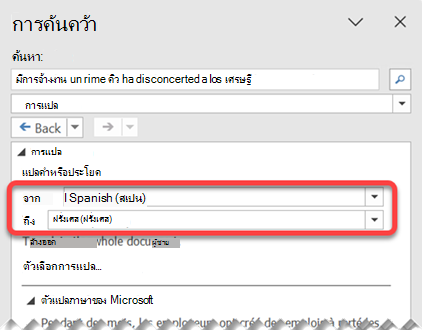
ภายใต้ Microsoft Translator คําที่แปลจะปรากฏขึ้นอย่างรวดเร็ว
-
เมื่อต้องการคัดลอกข้อความที่แปลแล้วไปยังคลิปบอร์ด ให้เลือก แทรก > คัดลอก
หมายเหตุ:
-
ถ้าคุณใช้บริการแปลเป็นครั้งแรก ให้คลิก ตกลง เพื่อติดตั้งพจนานุกรมสองภาษาและเปิดใช้งานบริการแปลทางบานหน้าต่าง การค้นคว้า
-
นอกจากนี้ คุณยังสามารถดูพจนานุกรมสองภาษา และบริการแปลภาษาด้วยเครื่องที่คุณเปิดใช้งานได้ ด้วยการคลิกลิงก์ ตัวเลือกการแปล ในบานหน้าต่าง การค้นคว้า
-
เมื่อต้องการเปลี่ยนภาษาที่ใช้สําหรับการแปล ในบานหน้าต่าง การค้นคว้า ภายใต้ การแปล ให้เลือกภาษาที่คุณต้องการแปลจากและแปลเป็น ตัวอย่างเช่น เมื่อต้องการแปลภาษาอังกฤษเป็นภาษาฝรั่งเศส ให้คลิก ภาษาอังกฤษ ในรายการ จาก และ ภาษาฝรั่งเศส ในรายการ ถึง
-
เมื่อต้องการกำหนดแหล่งข้อมูลที่จะใช้ในการแปลเอง ให้คลิก ตัวเลือกการแปล แล้วเลือกตัวเลือกที่คุณต้องการ
แปลคำด้วยตัวแปลขนาดเล็ก
ตัวแปลขนาดเล็กจะแสดงคําแปลของคําหนึ่งคําเมื่อคุณชี้ที่คํานั้นด้วยเคอร์เซอร์ของคุณ คุณยังสามารถคัดลอกข้อความที่แปลแล้วไปยังคลิปบอร์ด วางที่อื่น หรือเล่นการออกเสียงคําที่แปลแล้ว
-
ในข้อความอีเมล ให้เลือกข้อความ
-
บนแท็บ ข้อความ ให้เลือก แปล > ตัวแปลขนาดเล็ก
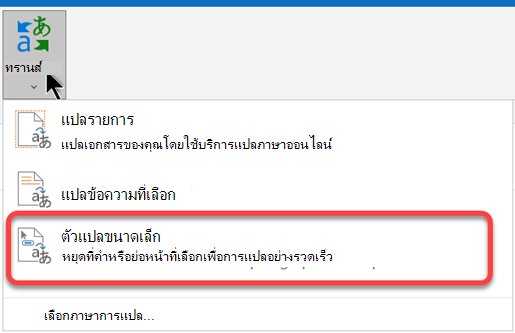
-
ชี้ไปที่คําหรือวลีที่คุณต้องการแปลด้วยเมาส์ของคุณ เมื่อกล่องโต้ตอบจางๆ ปรากฏเป็นวางซ้อนในเอกสารของคุณ ให้เลื่อนเมาส์ของคุณไว้เหนือกล่องโต้ตอบเพื่อดูคําแปลที่พร้อมใช้งาน
หมายเหตุ: ตัวแปลขนาดเล็กจะยังคงปรากฏอยู่ทุกครั้งที่คุณเลื่อนไปตามคํา เมื่อต้องการปิดใช้งาน ให้ทําซ้ําขั้นตอนที่ 1 ด้านบน
สำหรับข้อมูลเพิ่มเติม ให้ดู ดูคำแปลด้วยตัวแปลขนาดเล็ก
การใช้ข้อมูลและความเป็นส่วนตัว
การแปลทางอีเมลที่ให้บริการโดยตัวแปลภาษาสำหรับ Outlook ให้บริการโดยบริการ Microsoft Translator ออนไลน์ การส่งข้อมูลทั้งหมดจะได้รับการรักษาความปลอดภัยผ่าน SSL และจะไม่ถูกจัดเก็บ สุ่มตัวอย่าง หรือแชร์กับเอนทิตีของบุคคลแรกหรือบริษัทภายนอกใดๆ ซึ่งหมายความว่าการแปลและการประมวลผลทั้งหมดจะเกิดขึ้นบนเซิร์ฟเวอร์ในหน่วยความจําเท่านั้น (เรียกอีกอย่างหนึ่งว่าตัวเลือก "ไม่มีการติดตาม" จาก Microsoft Translator)
เมื่อต้องการแปลข้อความอีเมล คุณต้องติดตั้ง Add-in ของ Microsoft ที่ชื่อตัวแปลภาษาสำหรับ Outlook
รับ Add-in ตัวแปลภาษา
-
บนเมนู เครื่องมือ ให้เลือก รับ Add-in
-
ในกล่องค้นหา ให้ใส่ ตัวแปลภาษา
-
จากรายการดรอปดาวน์ของผลลัพธ์ ให้เลือก ตัวแปลภาษาสำหรับ Outlook
-
เลือก เพิ่ม เพื่อติดตั้ง Add-in
แปลข้อความอีเมล
-
เลือกข้อความที่คุณต้องการจะแปล
-
จากแท็บ หน้าแรก เลือก แปลข้อความ

-
ในหน้าต่างตัวแปลภาษา เลือกภาษาที่คุณต้องการจะแปลข้อความของคุณ
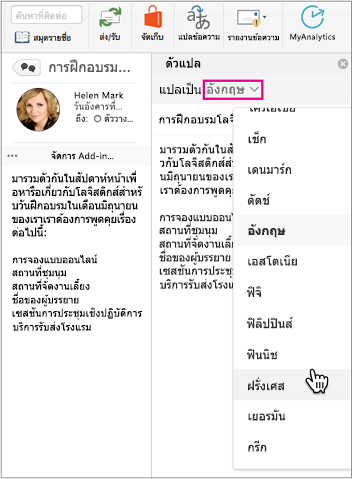
-
ข้อความที่แปลแล้วจะแสดงขึ้น ที่ด้านบนของหน้าต่างตัวแปลภาษา คุณสามารถเลือก × เพื่อปิดได้
การแก้ไขปัญหา
ถ้าคุณไม่สามารถติดตั้งตัวแปลภาษาได้ กล่องจดหมายของคุณอาจถูกโฮสต์บน Microsoft Exchange เวอร์ชันที่ไม่ได้รับการสนับสนุน ถ้าคุณกําลังใช้ตัวแปลภาษากับบัญชี Microsoft 365 คุณจะต้องมีกล่องจดหมายที่โฮสต์บน Exchange 2013 หรือใหม่กว่า ตรวจสอบกับแผนก IT ของคุณ (ผู้ใช้เชิงพาณิชย์) หรือผู้ให้บริการอินเทอร์เน็ต (ผู้ใช้ที่เป็นผู้บริโภค)
ผู้ดูแลระบบ Exchange ของคุณต้องอนุญาตให้เปิดใช้งาน Add-in ก่อนที่คุณจะสามารถติดตั้งตัวแปลภาษาได้ การเปิดใช้งาน Add-in อธิบายไว้ใน จัดการการเข้าถึง Add-in ของผู้ใช้สําหรับ Outlook
การใช้ข้อมูลและความเป็นส่วนตัว
การแปลทางอีเมลที่ให้บริการโดยตัวแปลภาษาสำหรับ Outlook ให้บริการโดยบริการ Microsoft Translator ออนไลน์ การส่งข้อมูลทั้งหมดจะได้รับการรักษาความปลอดภัยผ่าน SSL และจะไม่ถูกจัดเก็บ สุ่มตัวอย่าง หรือแชร์กับเอนทิตีของบุคคลแรกหรือบริษัทภายนอกใดๆ ซึ่งหมายความว่าการแปลและการประมวลผลทั้งหมดจะเกิดขึ้นบนเซิร์ฟเวอร์ในหน่วยความจําเท่านั้น (เรียกอีกอย่างหนึ่งว่าตัวเลือก "ไม่มีการติดตาม" จาก Microsoft Translator)
แปลข้อความอีเมล
-
เมื่อคุณได้รับข้อความอีเมลที่เขียนในภาษาอื่น พร้อมท์จะปรากฏขึ้นที่ด้านบนของข้อความเพื่อถามว่าคุณต้องการ Outlook แปลเป็นภาษาเริ่มต้นของคุณหรือไม่
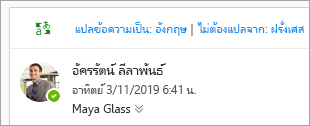
-
ถ้าคุณเลือก แปลข้อความOutlook จะแทนที่ข้อความด้วยข้อความที่แปล
จากนั้นคุณสามารถเลือก แสดงข้อความต้นฉบับ เพื่อดูข้อความเป็นภาษาต้นฉบับหรือ เปิดใช้งานการแปลอัตโนมัติ เพื่อแปลข้อความเป็นภาษาอื่นเสมอ
-
ถ้าคุณเลือก ไม่ต้องแปลOutlook จะไม่ถามว่าคุณต้องการแปลข้อความเป็นภาษานั้นหรือไม่ในอนาคต
-
เมื่อต้องการเปลี่ยนการกําหนดลักษณะการแปลและเลือกภาษาการแปลของคุณ บนแท็บ มุมมอง ให้เลือก

การใช้ข้อมูลและความเป็นส่วนตัว
การแปลทางอีเมลที่ให้บริการโดยตัวแปลภาษาสำหรับ Outlook ให้บริการโดยบริการ Microsoft Translator ออนไลน์ การส่งข้อมูลทั้งหมดจะได้รับการรักษาความปลอดภัยผ่าน SSL และจะไม่ถูกจัดเก็บ สุ่มตัวอย่าง หรือแชร์กับเอนทิตีของบุคคลแรกหรือบริษัทภายนอกใดๆ ซึ่งหมายความว่าการแปลและการประมวลผลทั้งหมดจะเกิดขึ้นบนเซิร์ฟเวอร์ในหน่วยความจําเท่านั้น (เรียกอีกอย่างหนึ่งว่าตัวเลือก "ไม่มีการติดตาม" จาก Microsoft Translator)
ดูเพิ่มเติม
เปลี่ยนการตั้งค่าการแปลของคุณใน Outlook.com และ Outlook บนเว็บ